요즘에는 휴대폰을 이용하여 야외에서 카메라기능을 이용하여 여러장의 사진을 찍는 경우가 많답니다. 여행지를 찾아서 촬영한 사진들의 경우 그냥 보관하기 보다는 사용자가 동영상으로 만들어서 SNS 등에 올리거나 편집하여 사용해야하는 경우가 있답니다.
물론 최근에 나오는 휴대폰이나 아이폰의 경우 카메라 기능이나 해상도가 워낙에 좋아져서 바로 영상으로 촬영도 가능하겠지만 아름다운 경치등을 찍은 사진들로만 조합해서 영상으로 남겨둔다면 용량도 작게 차지하고 원하는 영상을 만들수가 있기도 합니다.
여러장의 사진을 이용해 동영상을 만들기 위해서는 관련 프로그램이 필요하며 알씨는 간단한 편집기능으로 여러장의 사진을 이용하여 간편하게 동영상 편집이 가능하며 배경음악, 자막, 디자인, 효과등을 넣어서 사용자가 원하는 영상을 만들수가 있습니다.
1. 알씨 공식홈페이지
알씨는 우리가 주로 사용하는 백신 알약, 압축 알집과 함께 이스트소프트사에서 함께 제공하고 있으며 포털에서 아래와같이 '알씨' 를 검색하여 알씨 다운로드 공식홈페이지를 통해서 내려받는것이 가능합니다.
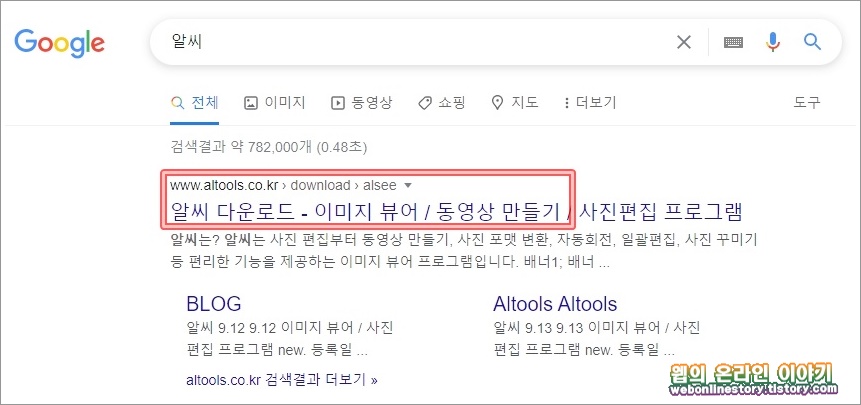
2. 알씨 최신버전 설치
ALTools(알툴즈) 홈페이지에서 알시리즈와 함꼐 내려받을수가 있으며 알씨는 이미지뷰처, 사진 편집 프로그램으로 동영상 만들기, 사진 포맷 변환, 일괄편집, 사진 꾸미기등의 이미지 뷰어 프로그램이라고 할수가 있답니다.
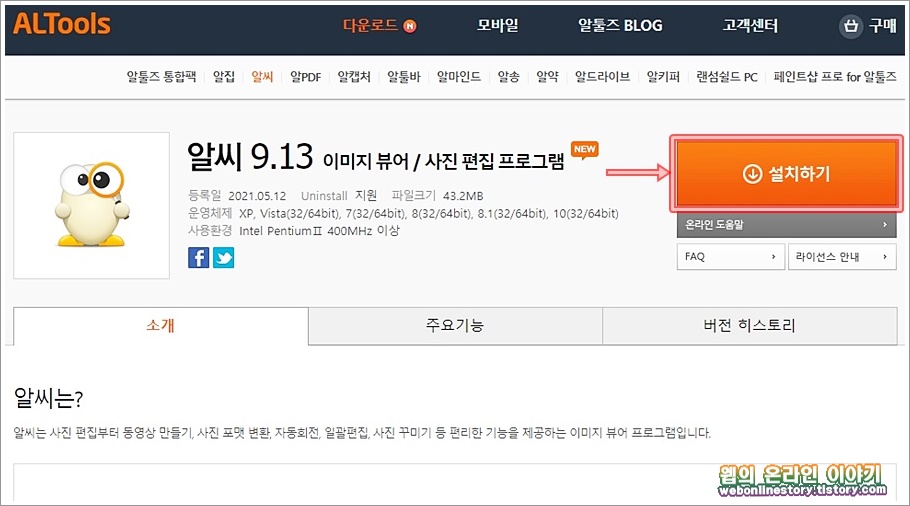

3. 알씨 동영상 만들기
알씨를 설치후 실행을 하여 1.사진추가 단추를 눌러 영상으로 편집할 사진들을 불러오면 하단 타임라인에 등록이 되며, 2.배경음악, 3, 사진 1장당 재생시간, 4. 오프닝과 앤딩 위치고정을 순서대로 합니다. 사진을 한꺼번에 불러오기 위해서는 'Shift + 이미지' 단축키 입니다.
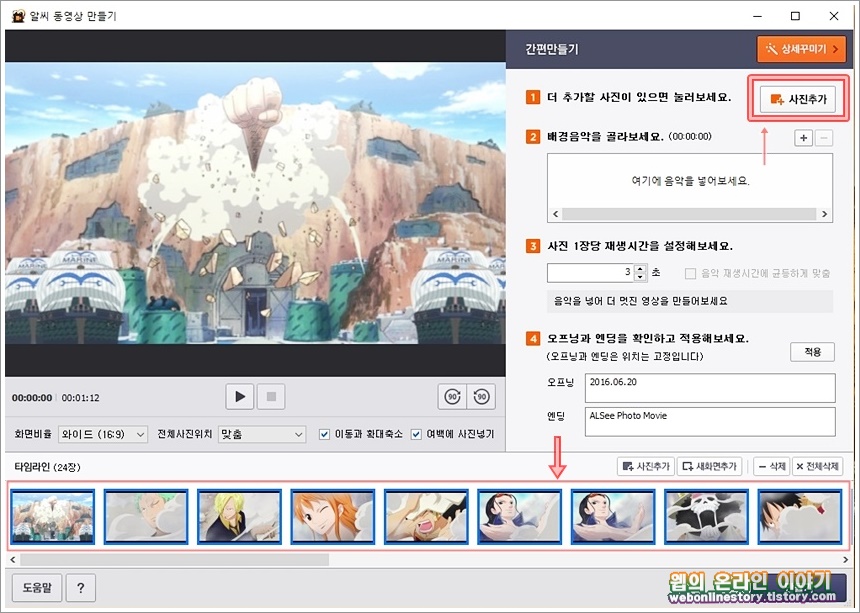
4. 자막, 디자인, 효과넣기
간편만들기 '상세꾸미기' 버튼을 누르게되면 각 사진에 자막을 추가하거나, 디자인탭에서는 배경이나 액자를 추가하거나 사진에 효과를 넣을수가 있답니다.
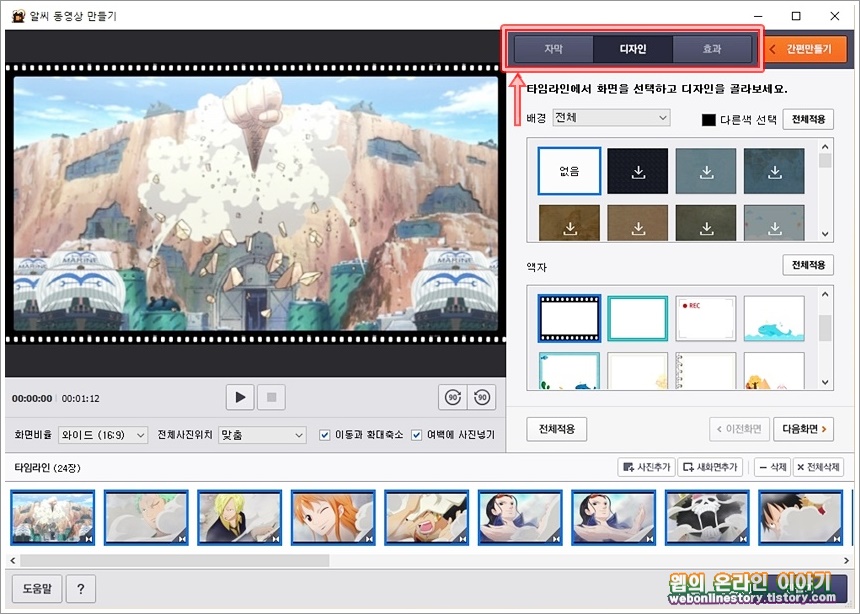
효과탭을 선택하여보면 전환은 사진이 다음으로 넘어갈때의 효과를 넣을수가 있으며 영상에 따라 적절하게 선택하고, 시네마틱 효과를 넣을수가 있으며 모든 효과를 적용하였다면 하단에 '만들기' 단추를 누릅니다.
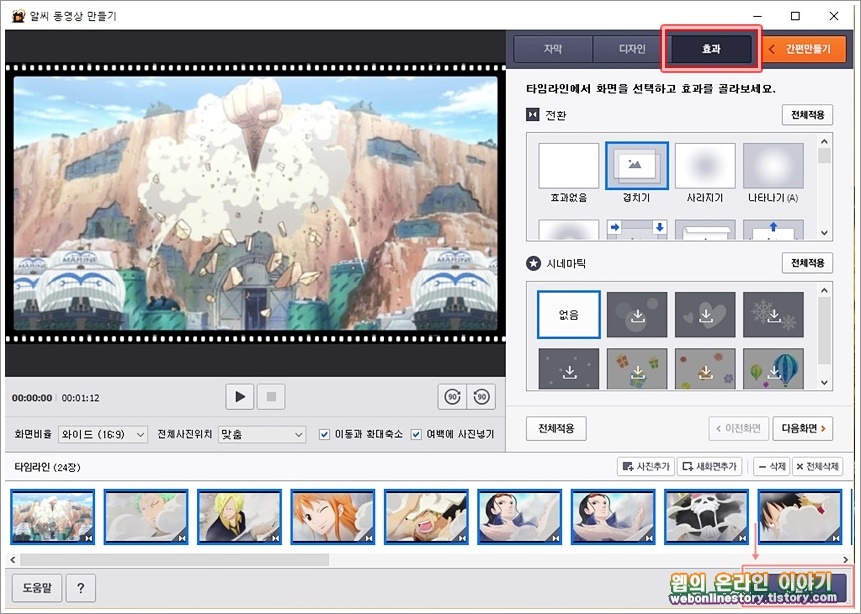
5. 동영상으로 저장
영상 이름과 저장할 위치를 선택하여 용도는 PC, 스마트폰(휴대폰, 아이폰등..), 태블릿용에 따라서 서택을하면 크기와 품질이 자동으로 선택하여 '만들기' 단추를 선택합니다.
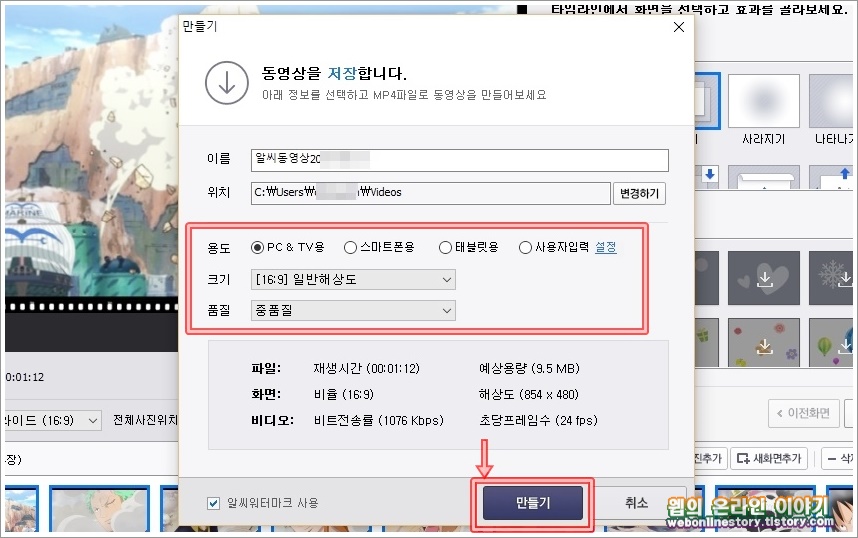
동영상 저장을 하였다면 파일 재생시간, 예상용량, 해상도, 비디오 프레임수 확인이 가능하며 '동영상 열기' 단추를 눌러서 저장된 폴더를 열어볼수가 있답니다.

지금까지 알씨 프로그램을 이용한 사진으로 동영상 간편만들기에 대해서 알아보았습니다. 요즘은 PC뿐만 아니라 휴대폰으로 영상을 보는경우도 많이 있으며 사용자의 용도에 맞게 저장을 할수가 있답니다.








최근댓글